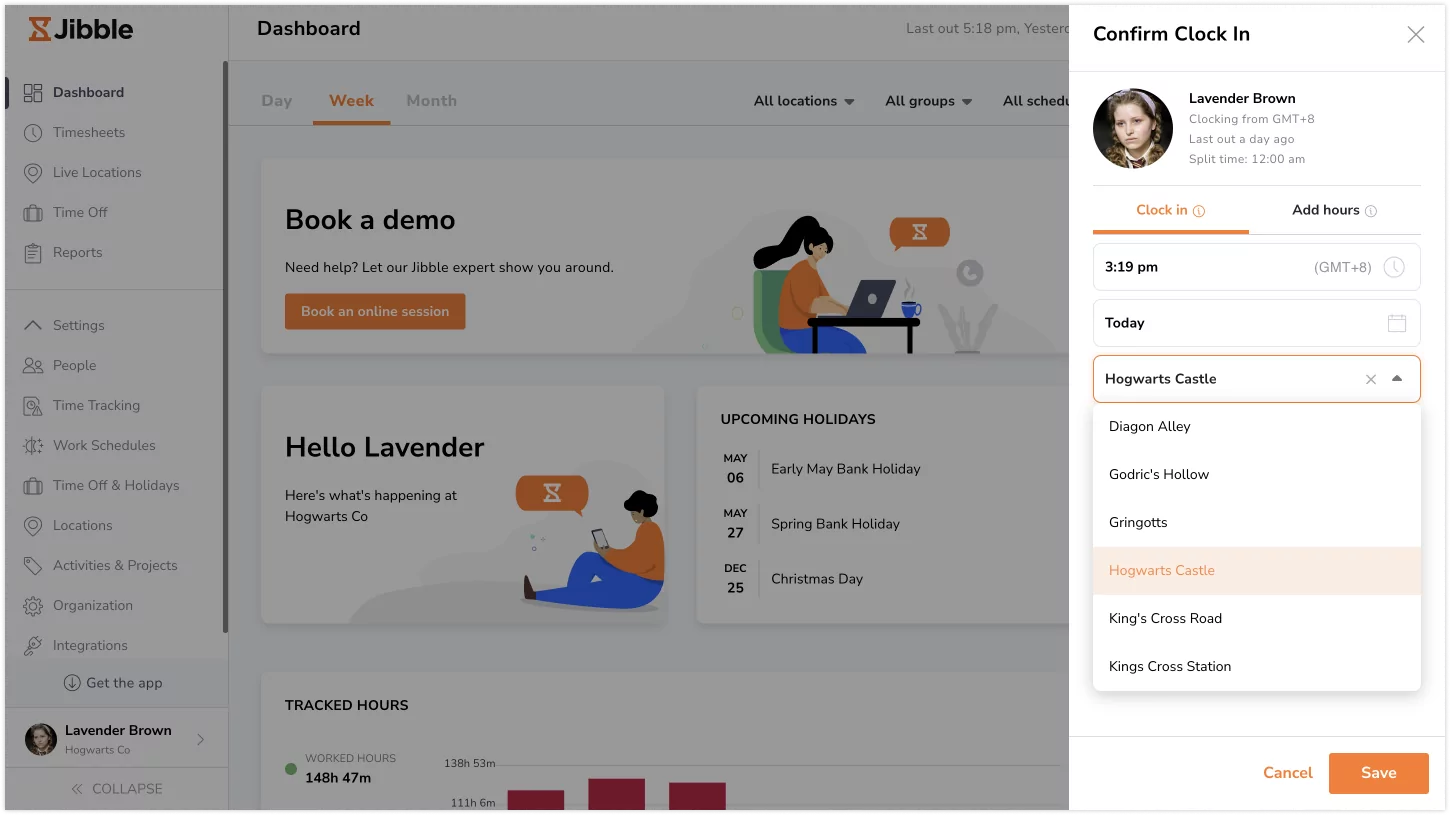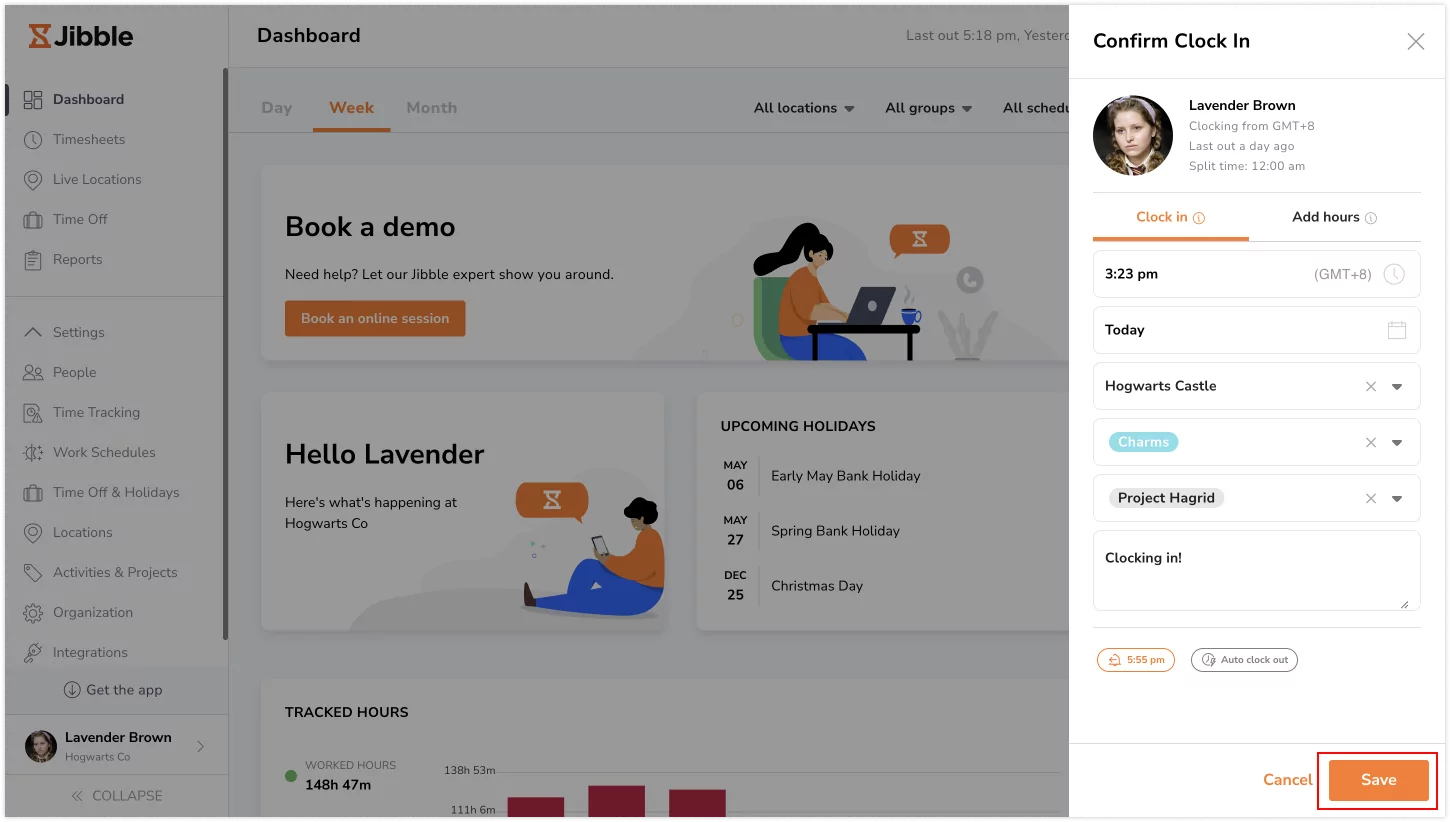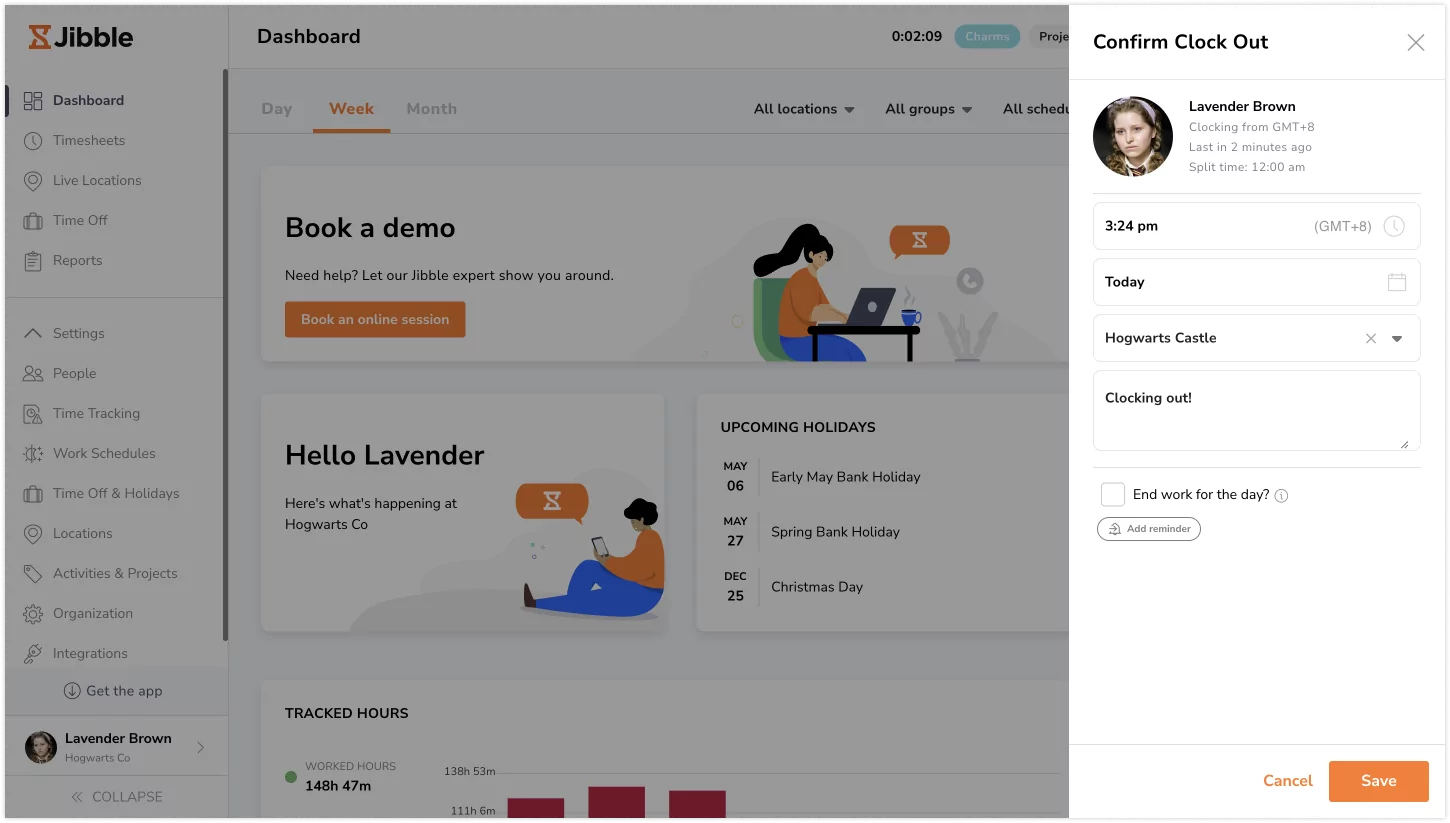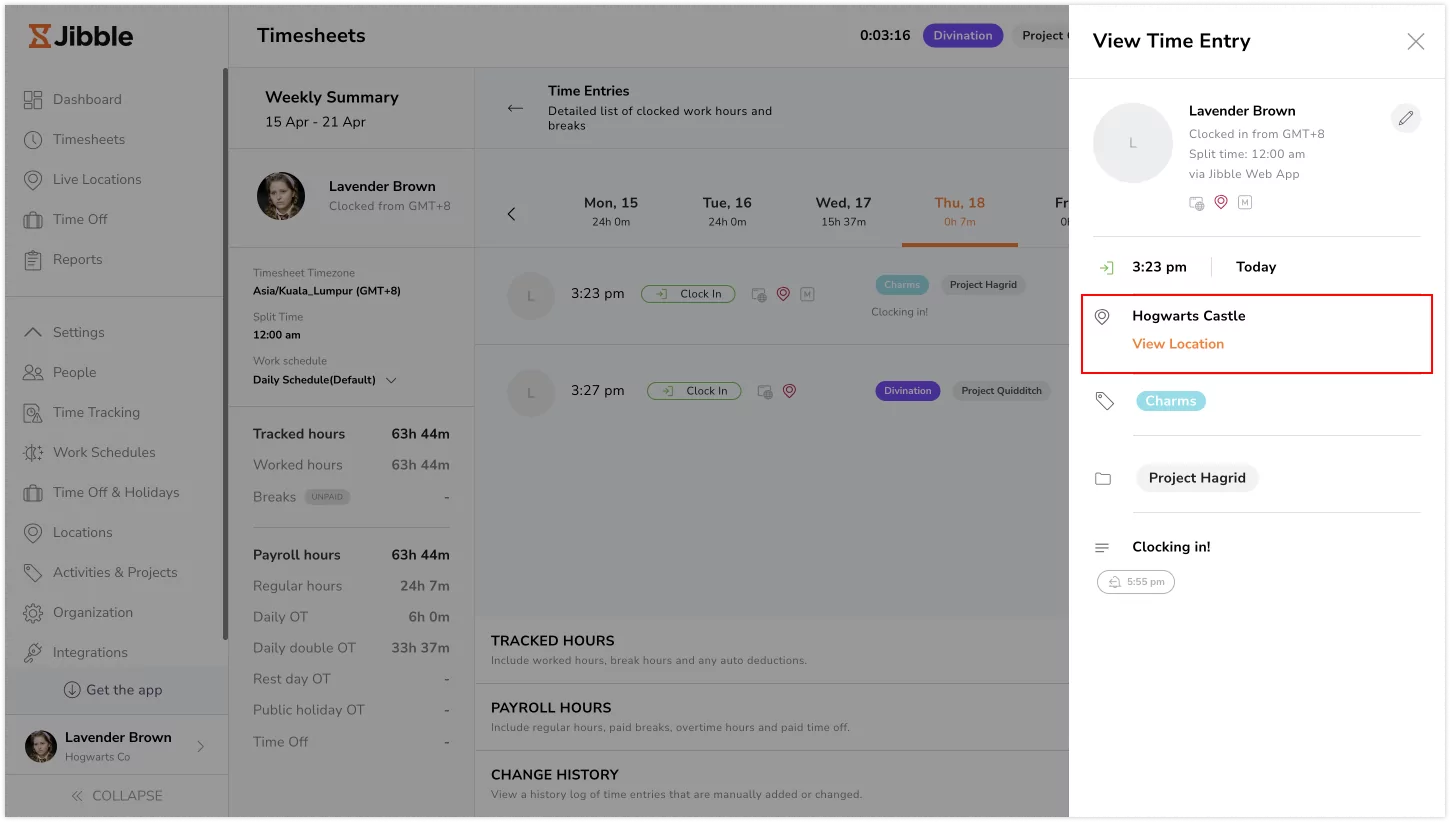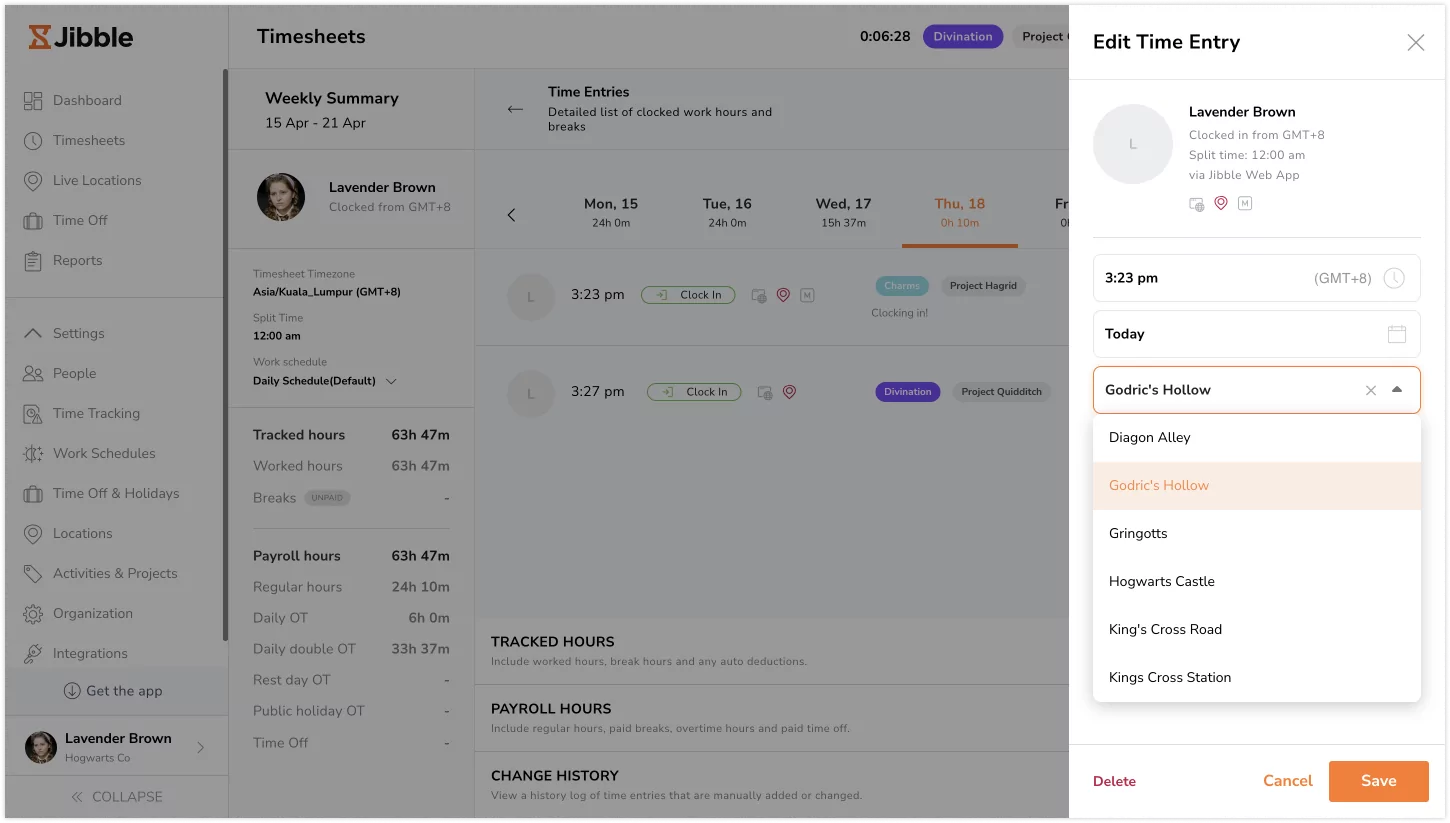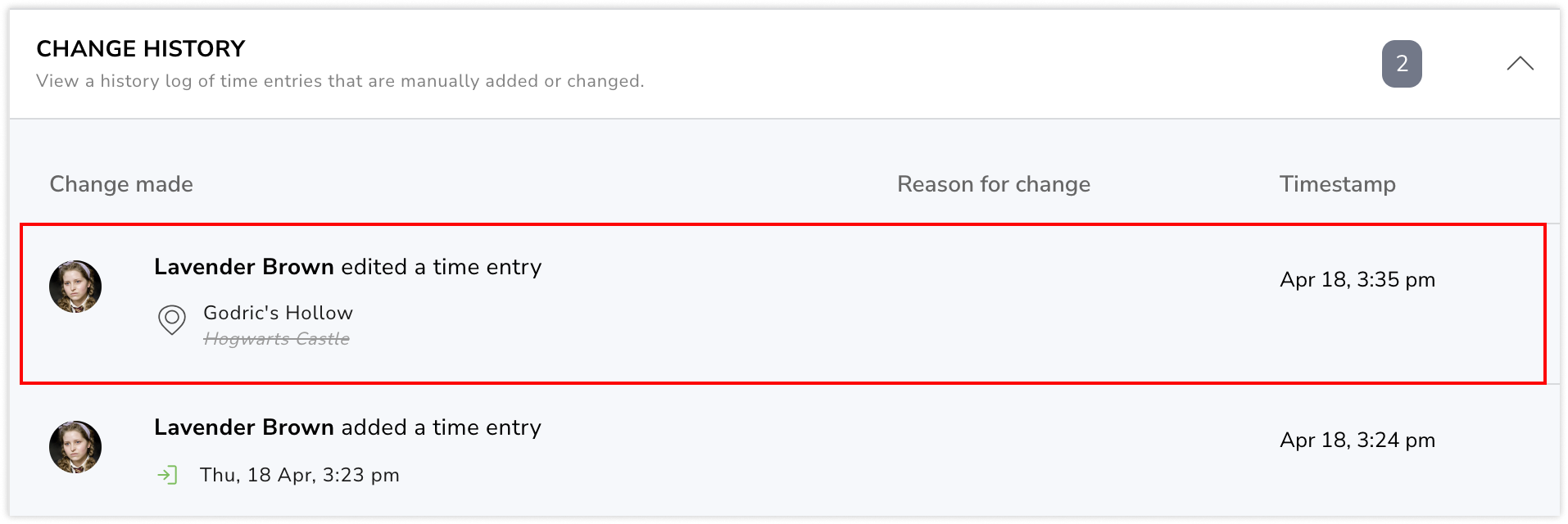Konum tabanlı zaman takibi nasıl yapılır?
Zaman girişlerine konum ekleyerek zaman takibinin doğruluğunu artırın
Konum tabanlı zaman takibi, özellikle uzak veya sahada çalışan ekipler için ekibinizin çalışma düzenleri ve iş verimi hakkında değerli bilgiler sağlayabilir. Jibble’ı personel GPS takip yazılımı, zaman girişlerine konumlar ekleyerek hatasız zaman takibi sağlamak için zahmetsiz bir yol sunar.
GPS aracılığıyla konum takibi ile ilgileniyorsanız, GPS konum takibi nasıl çalışır başlıklı makalemize göz atabilirsiniz.
Bu makalede bahsedilenler:
Zaman girişlerine konum ekleme
Tüm rollerdeki kullanıcılar, Jibble’ın web uygulaması aracılığıyla zaman girişlerine konum ayrıntılarını kolayca ekleyebilir. Bunun için kuruluşun belirli konumları çalışma alanı olarak seçtiğinden emin olun.
- Web uygulamasında Jibble hesabınıza giriş yapın.
- Zaman takibini başlatmak için yeşil Başlat butonuna tıklayın.
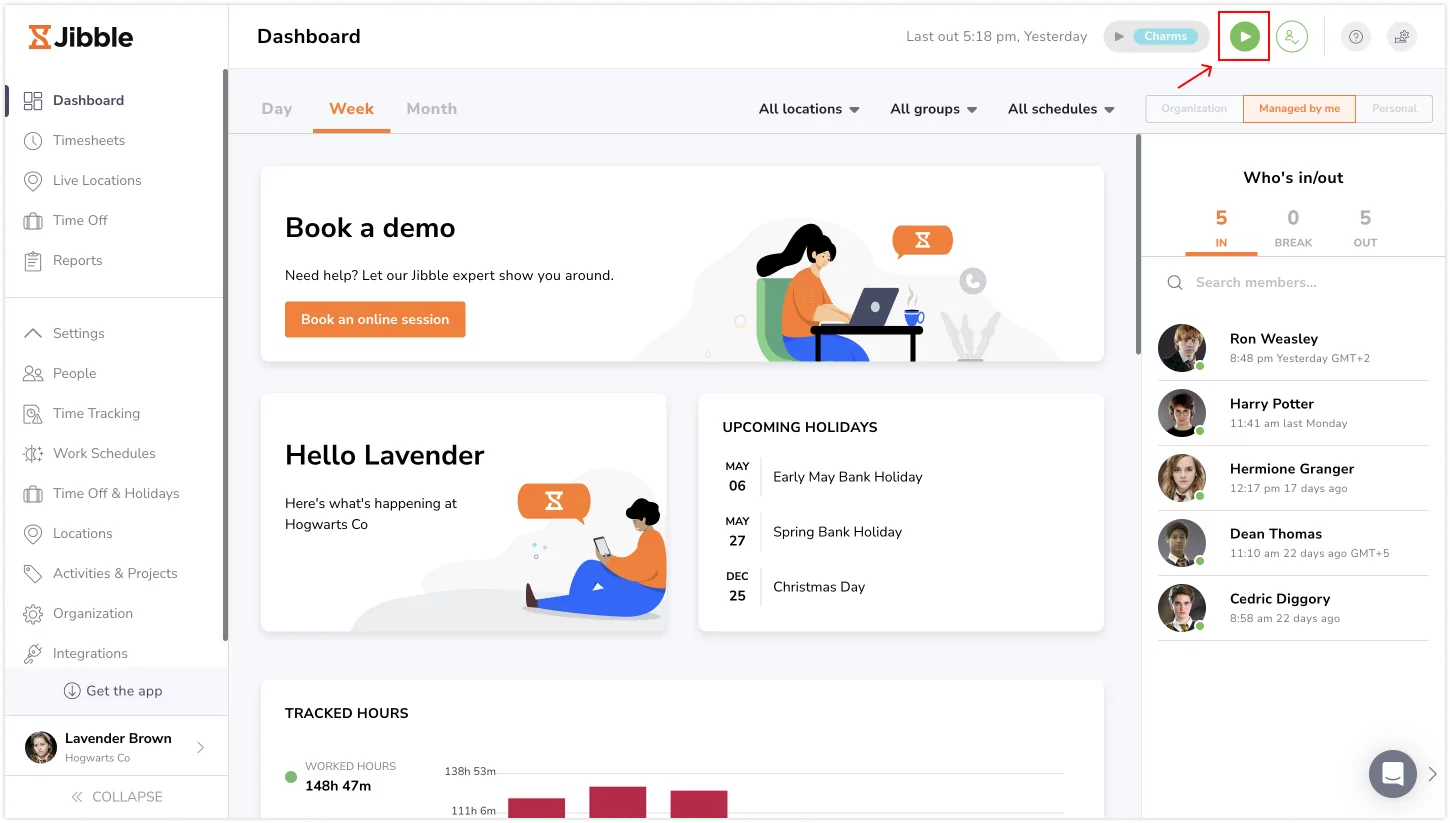
- Kenar çubuğundan, açılır listeden bir konum seçin.
Not: Kullanılabilir konumlar, üyenin çalışma programı atamalarına dayanmaktadır. Programlara konum atama hakkında daha fazla bilgi edinin.
- Gerekirse bir etkinlik ve proje seçin ve bir not ekleyin.
- Giriş yapmak için Kaydete tıklayın.
- Çıkış yapmak için kırmızı Durdur butonuna tıklayın ve kenar çubuğundan bir konum seçin.
- Çıkış yapmak için Kaydete tıklayın.
Zaman girişlerini gözden geçirme
GPS koordinatları olmadan eklenen konumlar, GPS tarafından tespit edilmediklerini belirtmek için sarı bir simgeyle etiketlenecektir.
- Zaman Çizelgeleri sekmesine gidin.
- Zaman girişlerini görüntülemek için bir gün seçin.
- Ayrıntılı zaman girişleri görünümünde, ilişkili konum ayrıntılarını görüntülemek için belirli bir zaman girdisine tıklayın.
Konum ayrıntılarını düzenleme
Konum tabanlı zaman takibi için gerekirse, bir zaman girişiyle ilişkili konumu düzenleyebilirsiniz. Düzenlenen zaman girişleri Değişiklik Geçmişi’nde kaydedilir ve sarı bir konum simgesiyle gösterilir. Zaman girişi düzenleme hakkında daha fazla bilgi edinebilirsiniz.
- Zaman Çizelgeleri sekmesine gidin ve ilgili günü seçin.
- Ayrıntılı zaman girişlerinde, ayarlamalar yapmak için kalem simgesine tıklayın.
Not: Zaman girişi konumlarını düzenlemek için üyelerin uygun izinlere sahip olması gerekir. Zaman saati kısıtılamalarını yönetmek hakkında daha fazla bilgi edinin.
- Açılır listeden yeni bir konum seçin.
- Kaydete tıklayın ve düzenleme nedenini belirtin.
- Yapılan düzenlemeler Değişiklik Geçmişi bölümünde görüntülenecektir.